WPS文档中插入手写签名的方法教程
时间:2023-07-06 08:57:43作者:极光下载站人气:1214
wps文档是很多小伙伴都在使用的一款软件,在其中我们可以使用各种专业化的工具进行想要的文字处理操作。如果我们需要在电脑版WPS文档中插入手写签名,小伙伴们知道具体该如何进行操作吗,其实操作方法是非常简单的,只需要进行几个非常简单的操作步骤就可以了,小伙伴们可以打开自己的软件后跟着下面的图文步骤一起动手操作起来,看看最终的手写签名效果。如果小伙伴们还没有Wps软件,可以在文末处下载,方便后续需要的时候使用。接下来,小编就来和小伙伴们分享具体的操作步骤了,有需要或者是有兴趣了解的小伙伴们快来和小编一起往下看看吧!
操作步骤
第一步:双击打开WPS文档,进入编辑界面;

第二步:在“插入”选项卡中点击“图片”按钮导入自己的签名图片;
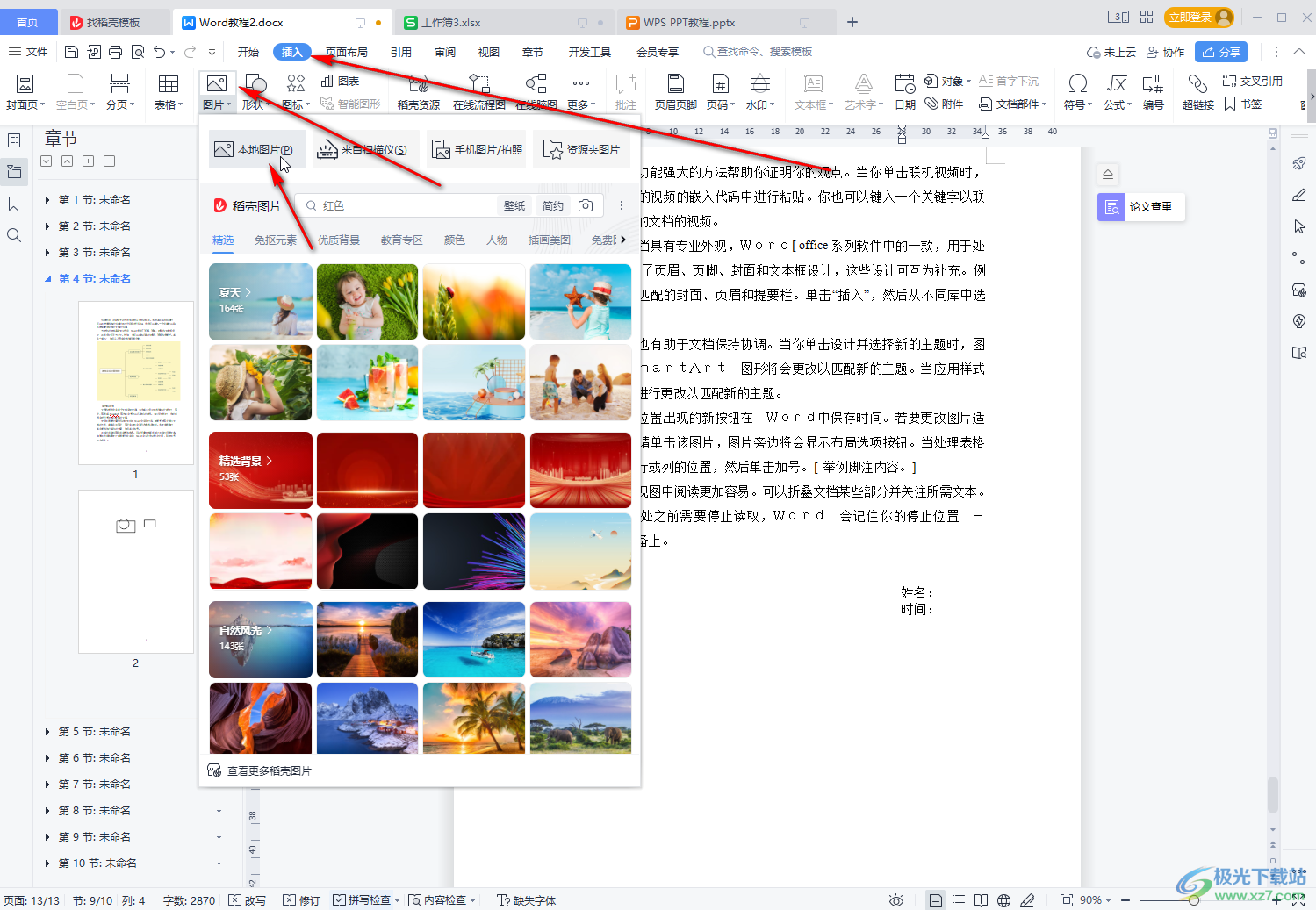
第三步:方法1.插入后可以适当调整图片的大小和位置,环绕方式等等,然后在“图片工具”下点击“设置透明色”,然后点击一下图片背景就可以了;
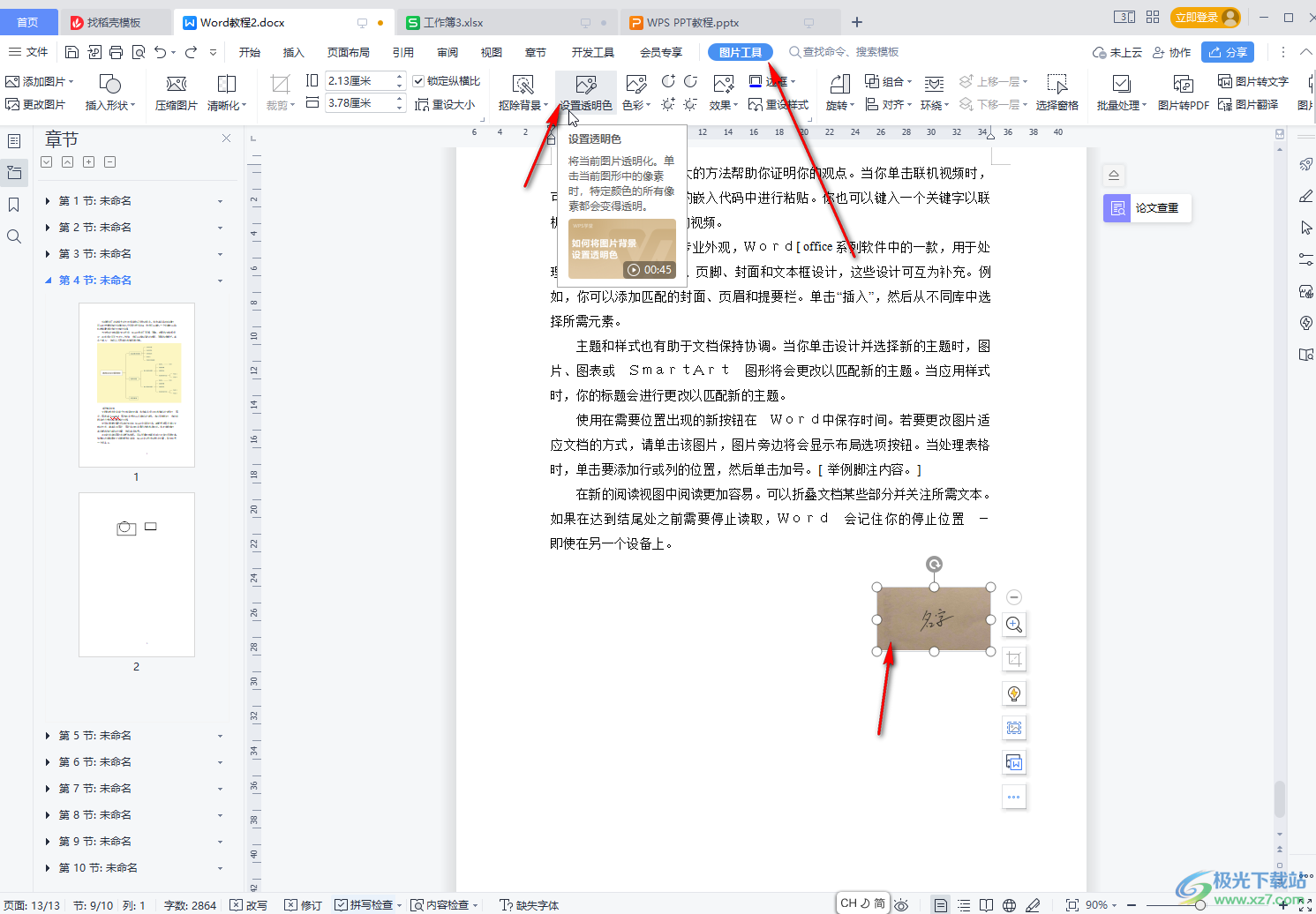
第四步:方法2.也可以点击“抠除背景”按钮后在子选项中继续点击“抠除背景”,在打开的窗口中可以选择手动抠图或者自动抠图进行操作;

第五步:方法3.另外,还可以点击“色彩”后选择“黑白”,得到如图所示的效果。
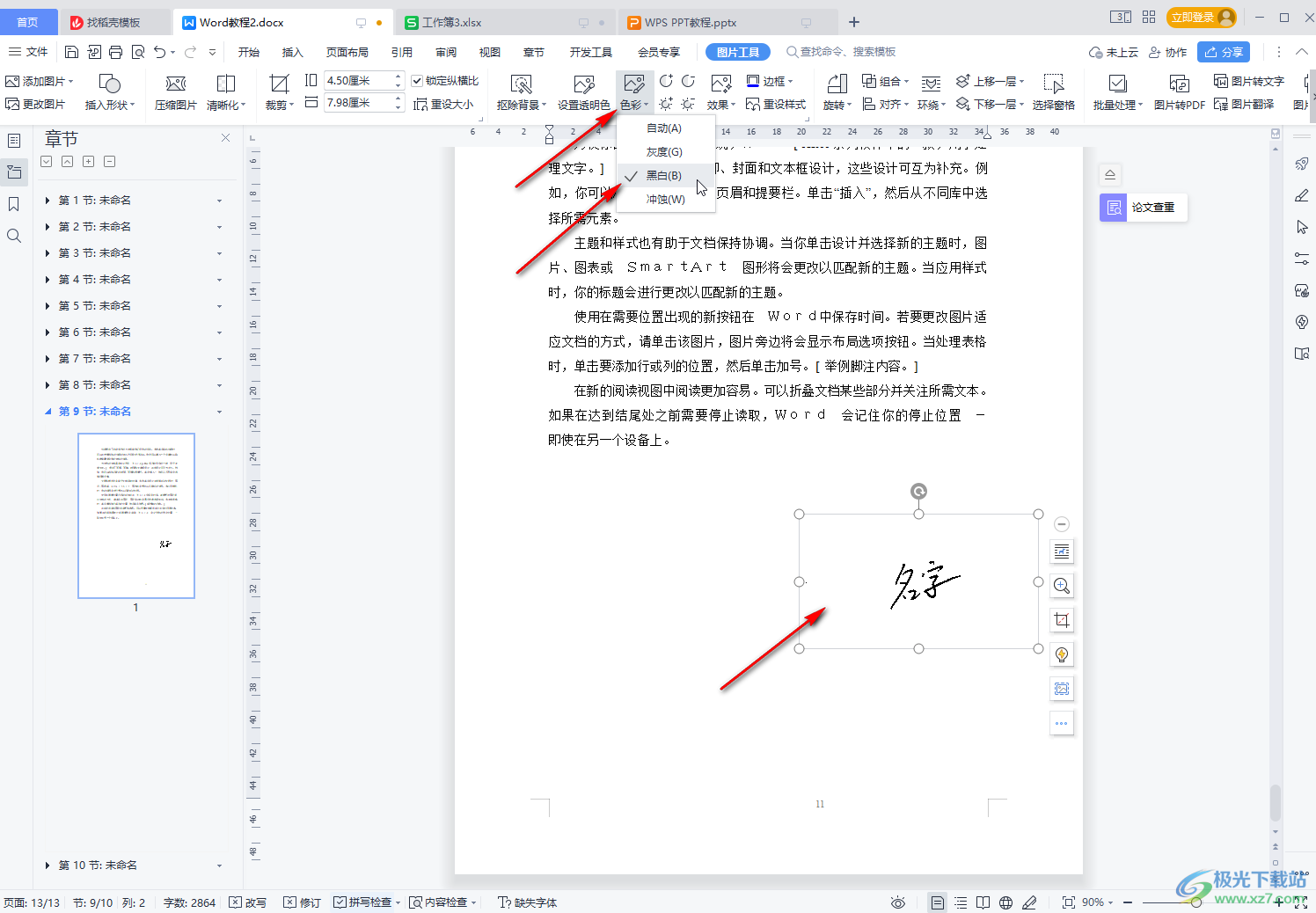
以上就是电脑版WPS文档中添加手写签名的方法教程的全部内容了。上面的三种方法操作起来都是非常简单的,小伙伴们可以打开自己的软件后一起动手操作起来,看看效果。

大小:240.07 MB版本:v12.1.0.18608环境:WinAll, WinXP, Win7, Win10
- 进入下载
相关推荐
相关下载
热门阅览
- 1百度网盘分享密码暴力破解方法,怎么破解百度网盘加密链接
- 2keyshot6破解安装步骤-keyshot6破解安装教程
- 3apktool手机版使用教程-apktool使用方法
- 4mac版steam怎么设置中文 steam mac版设置中文教程
- 5抖音推荐怎么设置页面?抖音推荐界面重新设置教程
- 6电脑怎么开启VT 如何开启VT的详细教程!
- 7掌上英雄联盟怎么注销账号?掌上英雄联盟怎么退出登录
- 8rar文件怎么打开?如何打开rar格式文件
- 9掌上wegame怎么查别人战绩?掌上wegame怎么看别人英雄联盟战绩
- 10qq邮箱格式怎么写?qq邮箱格式是什么样的以及注册英文邮箱的方法
- 11怎么安装会声会影x7?会声会影x7安装教程
- 12Word文档中轻松实现两行对齐?word文档两行文字怎么对齐?
网友评论